HTML文件选择器实现方法详解
偷偷努力,悄无声息地变强,然后惊艳所有人!哈哈,小伙伴们又来学习啦~今天我将给大家介绍《HTML文件选择器怎么实现?》,这篇文章主要会讲到等等知识点,不知道大家对其都有多少了解,下面我们就一起来看一吧!当然,非常希望大家能多多评论,给出合理的建议,我们一起学习,一起进步!
使用 <input type="file"> 实现文件选择框,添加 multiple 属性支持多文件选择,通过 accept 属性限制文件类型,如 accept="image/*" 或 accept=".png,.jpg";2. 利用 JavaScript 的 FormData 和 fetch API 处理文件上传,结合 FileReader API 实现图片预览;3. 通过隐藏默认输入框并绑定点击事件到自定义按钮来自定义样式;4. 在客户端使用 file.size 检查文件大小是否超限,但必须在服务器端进行二次验证以确保安全。

HTML 表单中的文件选择框,允许用户从本地文件系统中选择一个或多个文件,以便上传到服务器。实现的关键在于 <input type="file"> 标签。

文件选择器实现
<input type="file"> 是 HTML 中创建文件选择框的核心。 默认情况下,它允许用户选择单个文件。
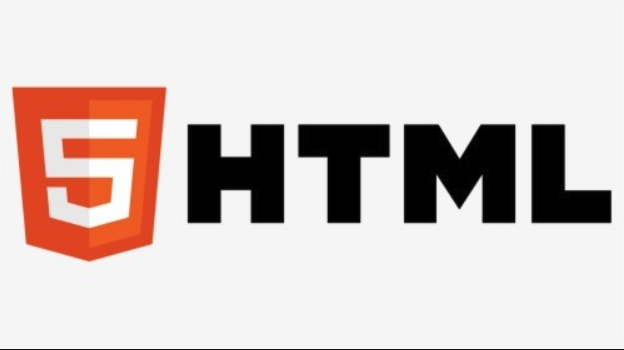
<form> <label for="fileUpload">选择文件:</label> <input type="file" id="fileUpload" name="fileUpload"> </form>
多文件选择:
若要允许用户选择多个文件,需要添加 multiple 属性。

<form> <label for="fileUploadMultiple">选择多个文件:</label> <input type="file" id="fileUploadMultiple" name="fileUploadMultiple" multiple> </form>
限制文件类型:
accept 属性可以用来限制用户可以选择的文件类型。 例如,只允许选择图片文件:
<form> <label for="imageUpload">选择图片:</label> <input type="file" id="imageUpload" name="imageUpload" accept="image/*"> </form>
accept 属性可以使用 MIME 类型或文件扩展名。 例如,accept="image/png, image/jpeg" 或 accept=".png, .jpg, .jpeg"。
JavaScript 处理:
虽然 HTML 提供了文件选择框,但通常需要 JavaScript 来处理用户选择的文件。 例如,可以在表单提交之前预览图片,或者上传文件到服务器。
<form id="uploadForm">
<label for="fileInput">选择文件:</label>
<input type="file" id="fileInput" name="fileInput">
<button type="submit">上传</button>
</form>
<script>
const form = document.getElementById('uploadForm');
form.addEventListener('submit', function(event) {
event.preventDefault(); // 阻止默认的表单提交行为
const fileInput = document.getElementById('fileInput');
const file = fileInput.files[0]; // 获取选择的第一个文件
if (file) {
// 创建 FormData 对象,用于上传文件
const formData = new FormData();
formData.append('file', file);
// 使用 fetch API 上传文件
fetch('/upload', { // 替换为你的上传 API 地址
method: 'POST',
body: formData
})
.then(response => response.json())
.then(data => {
console.log('上传成功:', data);
})
.catch(error => {
console.error('上传失败:', error);
});
} else {
console.log('请选择一个文件');
}
});
</script>安全性考虑:
需要注意,客户端的文件类型限制可以通过修改文件扩展名绕过。 因此,服务器端必须进行严格的文件类型验证和安全检查,以防止恶意文件上传。
如何自定义文件选择按钮的样式?
默认的文件选择按钮样式比较简陋,不同浏览器之间也存在差异。 自定义样式通常涉及隐藏默认的 <input type="file"> 元素,并使用一个自定义的按钮来触发文件选择对话框。
<style>
.custom-file-upload {
border: 1px solid #ccc;
display: inline-block;
padding: 6px 12px;
cursor: pointer;
}
#fileElem {
display: none; /* 隐藏文件选择框 */
}
</style>
<label for="fileElem" class="custom-file-upload">
选择文件
</label>
<input type="file" id="fileElem" accept="image/*" multiple>
<script>
const fileElem = document.getElementById("fileElem");
const customButton = document.querySelector('.custom-file-upload');
customButton.addEventListener('click', function(event) {
fileElem.click(); // 触发文件选择框的点击事件
event.preventDefault(); // 阻止默认行为
});
fileElem.addEventListener("change", handleFiles, false);
function handleFiles() {
const fileList = this.files;
console.log("Selected files:", fileList);
// 在这里处理选择的文件
}
</script>这个例子中,.custom-file-upload 是自定义的按钮样式,#fileElem 是隐藏的文件选择框。 点击自定义按钮会触发文件选择框的点击事件,从而打开文件选择对话框。 handleFiles 函数处理用户选择的文件。
如何预览用户选择的图片?
在用户选择图片后,可以立即预览,提供更好的用户体验。 这需要使用 FileReader API。
<input type="file" id="imageInput" accept="image/*">
<img id="imagePreview" src="#" alt="预览" style="max-width: 200px; max-height: 200px; display: none;">
<script>
const imageInput = document.getElementById('imageInput');
const imagePreview = document.getElementById('imagePreview');
imageInput.addEventListener('change', function() {
const file = this.files[0];
if (file) {
const reader = new FileReader();
reader.addEventListener('load', function() {
imagePreview.src = reader.result;
imagePreview.style.display = 'block'; // 显示预览图片
}, false);
reader.readAsDataURL(file);
} else {
imagePreview.src = '#';
imagePreview.style.display = 'none'; // 隐藏预览图片
}
});
</script>这段代码监听 imageInput 的 change 事件。 当用户选择文件后,创建一个 FileReader 对象,使用 readAsDataURL 方法读取文件内容,并将其设置为 imagePreview 的 src 属性。
如何限制上传文件的大小?
在客户端限制文件大小可以减少不必要的服务器负载。 但请注意,客户端的限制可以被绕过,因此服务器端也必须进行文件大小验证。
<input type="file" id="fileInput">
<script>
const fileInput = document.getElementById('fileInput');
fileInput.addEventListener('change', function() {
const file = this.files[0];
const maxSizeInBytes = 2 * 1024 * 1024; // 2MB
if (file && file.size > maxSizeInBytes) {
alert('文件大小超过 2MB,请重新选择');
this.value = ''; // 清空文件选择
}
});
</script>这段代码检查用户选择的文件大小是否超过 2MB。 如果超过,则显示警告信息,并清空文件选择。 file.size 属性返回文件大小,单位是字节。
今天关于《HTML文件选择器实现方法详解》的内容就介绍到这里了,是不是学起来一目了然!想要了解更多关于JavaScript,文件上传,文件预览,inputtype="file",文件选择器的内容请关注golang学习网公众号!
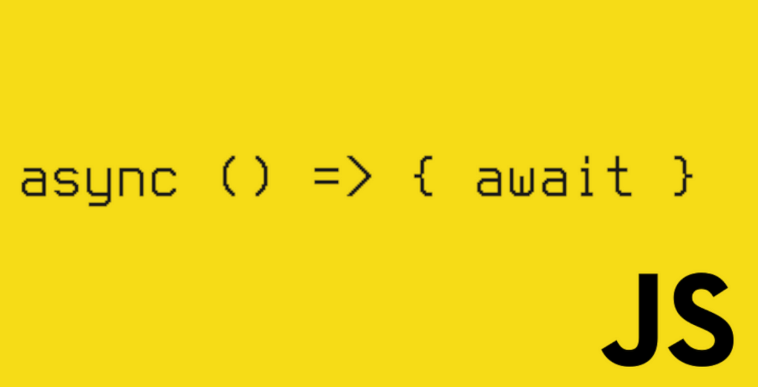 过渡更新是什么?详解过渡优先级设置
过渡更新是什么?详解过渡优先级设置
- 上一篇
- 过渡更新是什么?详解过渡优先级设置
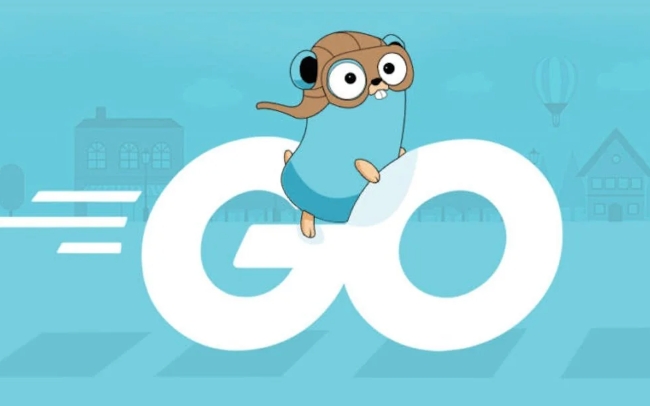
- 下一篇
- Golang构建安全容器,gVisor隔离机制解析
-

- 文章 · 前端 | 2小时前 |
- CSSz-index层级控制全攻略
- 394浏览 收藏
-

- 文章 · 前端 | 3小时前 |
- PostCSS插件配置全攻略
- 258浏览 收藏
-

- 文章 · 前端 | 3小时前 | 背景 CSS渐变 linear-gradient radial-gradient 颜色停点
- CSS渐变色详解:linear-gradient与radial-gradient用法
- 402浏览 收藏
-

- 文章 · 前端 | 3小时前 | 主题切换 color属性 currentColor 颜色统一管理 减少重复代码
- CSScurrentColor统一颜色管理技巧
- 160浏览 收藏
-

- 文章 · 前端 | 3小时前 |
- CSS导入外部样式表方法详解
- 189浏览 收藏
-

- 文章 · 前端 | 3小时前 |
- WebCryptoAPI:JavaScript密码学实战教程
- 140浏览 收藏
-

- 文章 · 前端 | 3小时前 |
- JS对象属性变化监听全解析
- 310浏览 收藏
-

- 前端进阶之JavaScript设计模式
- 设计模式是开发人员在软件开发过程中面临一般问题时的解决方案,代表了最佳的实践。本课程的主打内容包括JS常见设计模式以及具体应用场景,打造一站式知识长龙服务,适合有JS基础的同学学习。
- 543次学习
-

- GO语言核心编程课程
- 本课程采用真实案例,全面具体可落地,从理论到实践,一步一步将GO核心编程技术、编程思想、底层实现融会贯通,使学习者贴近时代脉搏,做IT互联网时代的弄潮儿。
- 516次学习
-

- 简单聊聊mysql8与网络通信
- 如有问题加微信:Le-studyg;在课程中,我们将首先介绍MySQL8的新特性,包括性能优化、安全增强、新数据类型等,帮助学生快速熟悉MySQL8的最新功能。接着,我们将深入解析MySQL的网络通信机制,包括协议、连接管理、数据传输等,让
- 500次学习
-

- JavaScript正则表达式基础与实战
- 在任何一门编程语言中,正则表达式,都是一项重要的知识,它提供了高效的字符串匹配与捕获机制,可以极大的简化程序设计。
- 487次学习
-

- 从零制作响应式网站—Grid布局
- 本系列教程将展示从零制作一个假想的网络科技公司官网,分为导航,轮播,关于我们,成功案例,服务流程,团队介绍,数据部分,公司动态,底部信息等内容区块。网站整体采用CSSGrid布局,支持响应式,有流畅过渡和展现动画。
- 485次学习
-

- ChatExcel酷表
- ChatExcel酷表是由北京大学团队打造的Excel聊天机器人,用自然语言操控表格,简化数据处理,告别繁琐操作,提升工作效率!适用于学生、上班族及政府人员。
- 3191次使用
-

- Any绘本
- 探索Any绘本(anypicturebook.com/zh),一款开源免费的AI绘本创作工具,基于Google Gemini与Flux AI模型,让您轻松创作个性化绘本。适用于家庭、教育、创作等多种场景,零门槛,高自由度,技术透明,本地可控。
- 3403次使用
-

- 可赞AI
- 可赞AI,AI驱动的办公可视化智能工具,助您轻松实现文本与可视化元素高效转化。无论是智能文档生成、多格式文本解析,还是一键生成专业图表、脑图、知识卡片,可赞AI都能让信息处理更清晰高效。覆盖数据汇报、会议纪要、内容营销等全场景,大幅提升办公效率,降低专业门槛,是您提升工作效率的得力助手。
- 3434次使用
-

- 星月写作
- 星月写作是国内首款聚焦中文网络小说创作的AI辅助工具,解决网文作者从构思到变现的全流程痛点。AI扫榜、专属模板、全链路适配,助力新人快速上手,资深作者效率倍增。
- 4541次使用
-

- MagicLight
- MagicLight.ai是全球首款叙事驱动型AI动画视频创作平台,专注于解决从故事想法到完整动画的全流程痛点。它通过自研AI模型,保障角色、风格、场景高度一致性,让零动画经验者也能高效产出专业级叙事内容。广泛适用于独立创作者、动画工作室、教育机构及企业营销,助您轻松实现创意落地与商业化。
- 3812次使用
-
- JavaScript函数定义及示例详解
- 2025-05-11 502浏览
-
- 优化用户界面体验的秘密武器:CSS开发项目经验大揭秘
- 2023-11-03 501浏览
-
- 使用微信小程序实现图片轮播特效
- 2023-11-21 501浏览
-
- 解析sessionStorage的存储能力与限制
- 2024-01-11 501浏览
-
- 探索冒泡活动对于团队合作的推动力
- 2024-01-13 501浏览








